如果windows10系统电脑正在运行或处理重要文件的话,而你突然临时离开,此时他人不小心误关了你的电脑,会造成很严重的后果。那么,我们该如何限制用户操作让其不能执行关机操作呢?下面,就随小编看看具体方法。

方法一、使用组策略限制关机操作
1、执行 Win + R 打开「运行」— 执行 gpedit.msc 打开本地组策略;
2、导航到「计算机配置」—「用户配置」—「管理模板」—「开始菜单和任务栏」,双击右侧的「删除并阻止访问关机、重新启动、睡眠和休眠命令」;
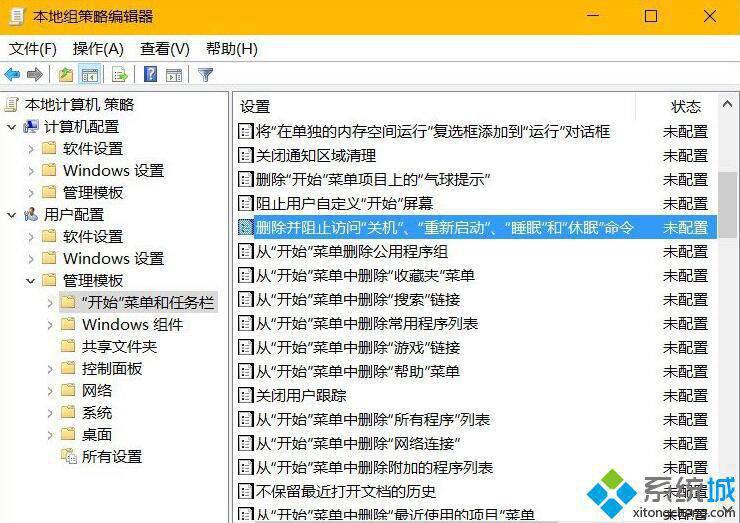
3、将这条策略启用之后点击「确定」;
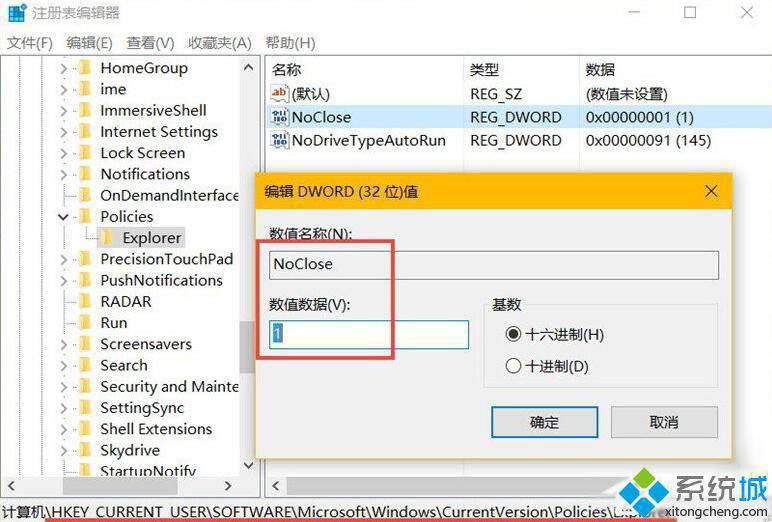
4、当策略重新后,用户再尝试对 Win10 关机时会收到如下提示信息。

方法二、使用注册表限制关机操作
对于使用 Win10 家庭版的用户,可以更改注册表实现阻止用户关闭Windows 10 PC:
1、执行 Win + R 打开「运行」— 执行 regedit 打开注册表编辑器;
2、导航到如下路径:
HKEY_CURRENT_USER\Software\Microsoft\Windows\CurrentVersion\Policies\Explorer
3、在右侧新建一个名为 NoClose 的 32 位 DWORD 值,并将其值设置为 1 ;
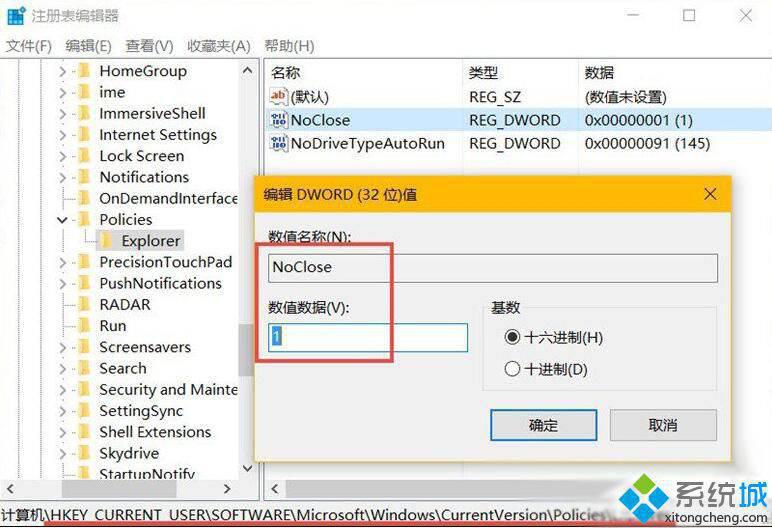
4、重启系统之后即可生效。
win10系统限制关机操作的两种方法就为大家介绍到这里了。当然,我们上述做的都是Win10系统对操作系统的软件限制,如果笔记本电脑有电池电量耗尽的时间差,请插上电源适配器;如果是台式机,怕被人直接被拔电源,请将房间门紧锁,若是别人有房间钥匙,以上教程权当是为你争取时间了。更多关于win10系统的软件问题,请关注系统城:http://www.xitongcheng.com/







 本文介绍了如何通过组策略或注册表编辑来限制Windows 10系统的关机操作,以防他人误操作导致的数据丢失。
本文介绍了如何通过组策略或注册表编辑来限制Windows 10系统的关机操作,以防他人误操作导致的数据丢失。
















 240
240

 被折叠的 条评论
为什么被折叠?
被折叠的 条评论
为什么被折叠?








